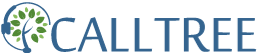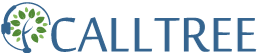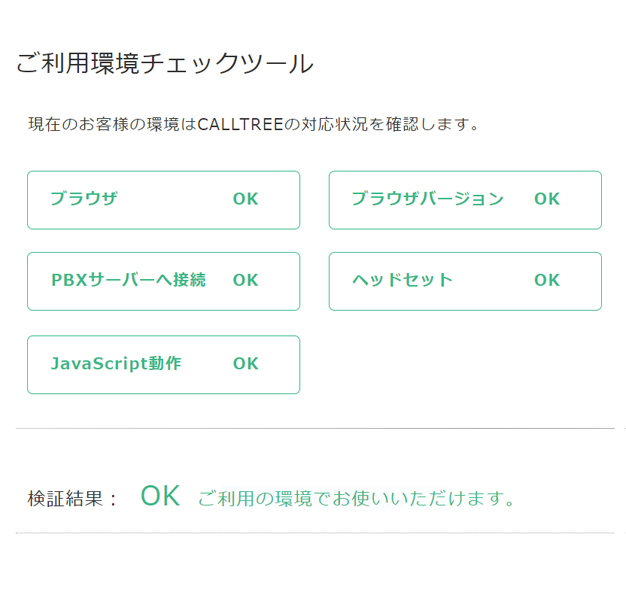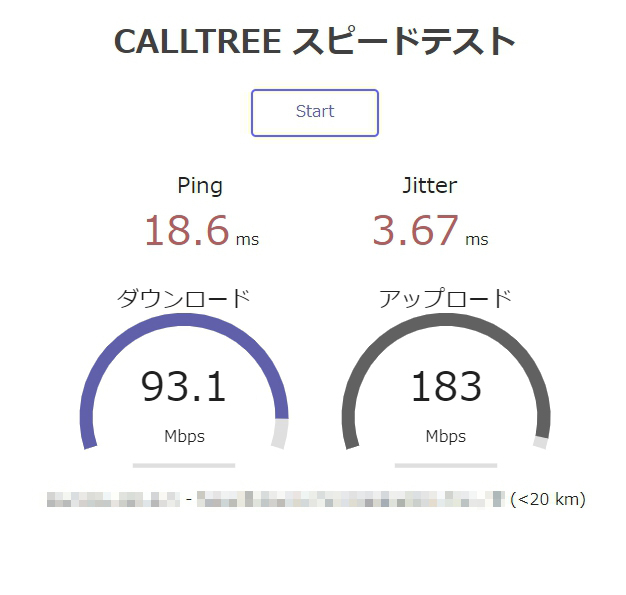必要機材・推奨環境

必要機材・推奨環境
- 【必要機材】
- パソコン+インターネット回線+ヘッドセット
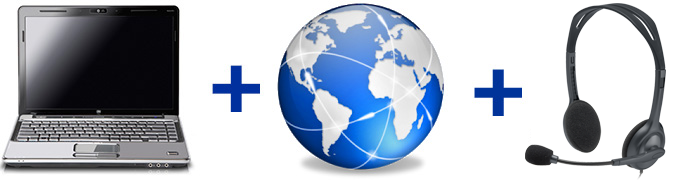
- 【推奨環境】
- ブラウザ
GoogleChrome、MicrosoftEdge
OS
Windows10以上、Mac
PCメモリ
8GB以上
- 契約回線・速度
光回線(1G対応) 上り/下り200M以上
画面サイズ
1280 × 960 以上(最低サイズ1200 x 900)
CPU
Core i○○、Xeonシリーズ以上
- ※Wi-Fi環境ではなく、有線LANでインターネットを接続してご利用ください。
※Windows10が動作するスペックのパソコンであれば、基本的には問題ありません。
※パソコンのCPUがCeleron、Pentium、Atom、Duo、Quadシリーズ(高スペックは除く)やメモリが2GBでも問題なく起動はしますが、使い方によっては遅く感じる可能性がございます。
※画面サイズが推奨以下の場合、操作画面がブラウザー表示に収まらない可能性があるので、ブラウザー表示サイズを100%→90~80%に調整して頂ければ問題ありません。
※GoogleChromeはこちらでダウンロード下さい。 ▶GoogleChrome
ご利用環境チェック・スピードテスト
事前にご確認いただく事
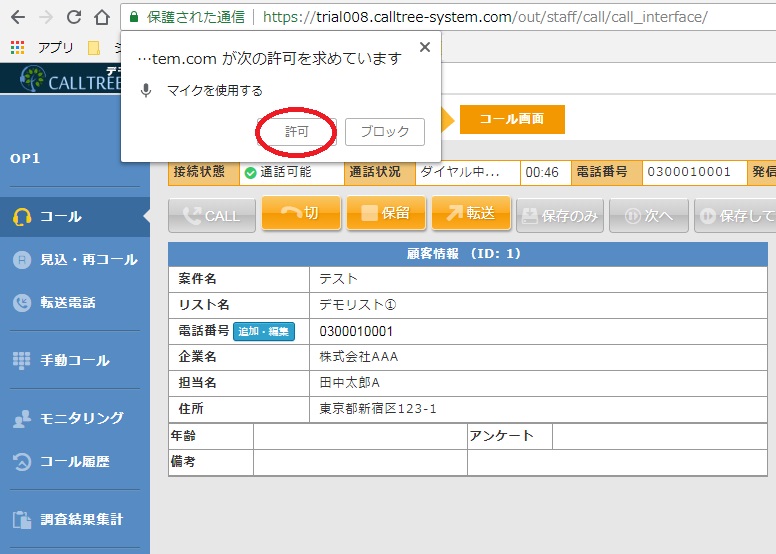
【マイク使用の許可】
はじめて電話をかける際(ヘッドセットのマイクを使う際)、画面左上に表示されます。
この表示は一度、「許可」すれば今後表示される事はありません。
必ず、「許可」をお選び下さい。
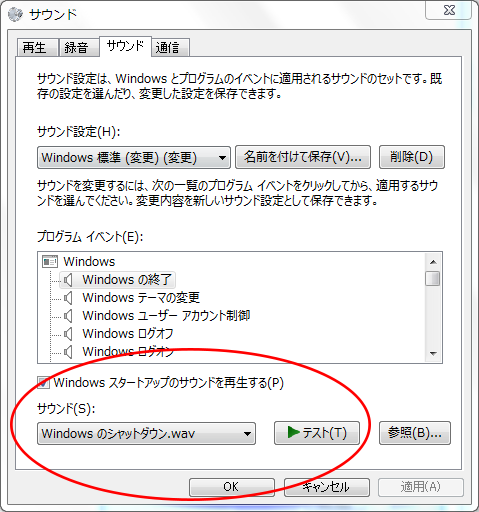
【音声テスト】
Windowsの場合、コントロールパネルの 「サウンド」や、タスクトレイのスピーカー アイコンを右クリックして「サウンド」を 選択すると左の画面になります。
サウンドの種類は何でも良いので、「テスト」 ボタンを押下して、ヘッドセットから音が聴こえ ればテストは正常に完了です。
パソコン本体から音が出ている/ヘッドセットから 音が出ていない場合は、ヘッドセットがパソコンに 正しく認識されているかを再度ご確認ください。
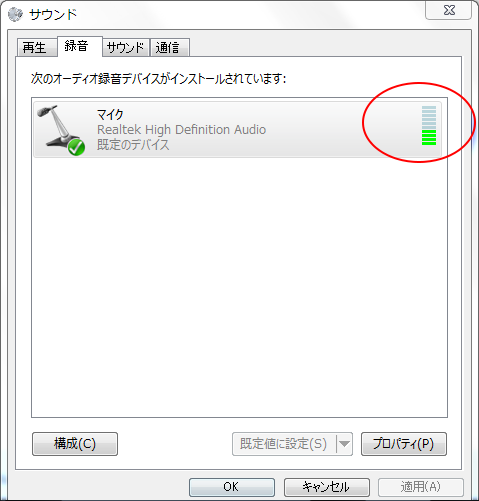
【マイクテスト】
Windowsの場合、コントロールパネルの 「サウンド」や、タスクトレイのスピーカー アイコンを右クリックして「サウンド」を 選択し、「録音」のタブを選択すると左の画面になります。
ここで、対象のヘッドセットが「既定のデバイス」 になっている事を確認してからセットしたマイクに向けて 「あいうえお」など発声して頂き、左のように メーターが適度に上がればテストは正常に完了です。
かなりの声を出してもメーターが全く動かない場合は、 ヘッドセットがパソコンに正しく認識されているかを再度ご確認ください。